Jak wyłączyć Cortanę w systemie Windows 10
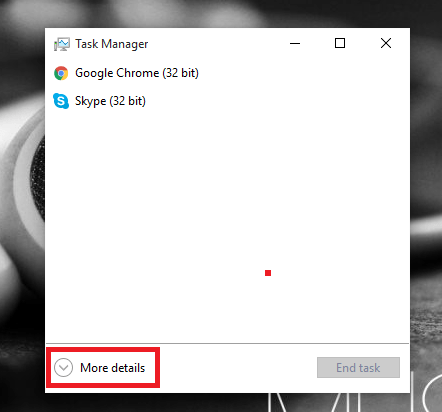
- 955
- 49
- Natan Cholewa
Cortana to nowa funkcja, która jest dodawana do systemu Windows 10, która ma potężne funkcje, takie jak ustawienie przypomnień, przyjmowanie danych wejściowych w dowolnej formie, takich jak gesty, głos itp. I pomaga wyszukiwać zawartość cennych sugestii. W rzeczywistości jest osobistym asystentem systemu Windows 10. Ale ma swoją własną wadę, ponieważ może nie być obsługiwany w twoim regionie i zużywa dużą część przepustowości sieci, ponieważ zawsze działa w tle. Będziesz także musiał połączyć swoje konto lokalne z konto Microsoft, aby z nim pracować.
Jeśli nie korzystasz z Cortany i wierzysz, że wymaga to również niektórych ruchu sieciowego dla twojego Połączenie licznika,wtedy możesz lepiej włączyć się, aby całkowicie to wyłączyć. Zapewniamy tutaj krótki przewodnik, aby zrobić to samo. Sprawdź, czy jesteś zalogowany jako administrator twojego systemu, aby zrobić to samo.
Metoda 1 - całkowicie wyłącz Cortanę poprzez rejestr w systemie Windows 10
1 - Naciśnij Klucz Windows + R otworzyć bieg.
2 - Teraz wpisz Regedit w nim i naciśnij Enter.
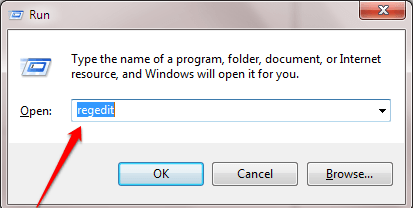
3 - Teraz, gdy okno edytora rejestru zostanie otwarte, przejdź do następującej lokalizacji z menu po lewej stronie.
- HKEY_LOCAL_MACHINE
- OPROGRAMOWANIE
- Zasady
- Microsoft
- Okna
- Wyszukiwanie systemu Windows
4 - Jeśli nie znajdziesz „Wyszukiwanie systemu Windows„Klucz (folder) Po rozszerzeniu folderu Windows, a następnie kliknij prawym przyciskiem myszy folder ON Windows i wybierz Nowy> klucz. Nazwij to "Wyszukiwanie systemu Windows".
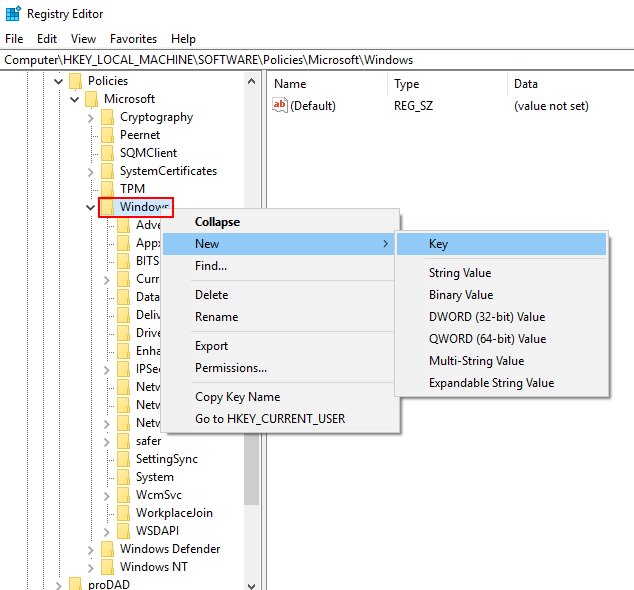
5 - Kliknij prawym przyciskiem myszy „ON”Wyszukiwanie systemu Windows”Klucz (folder) właśnie utworzony w lewym okienku i wybierz Nowa wartość> Dword (32-bitowa).
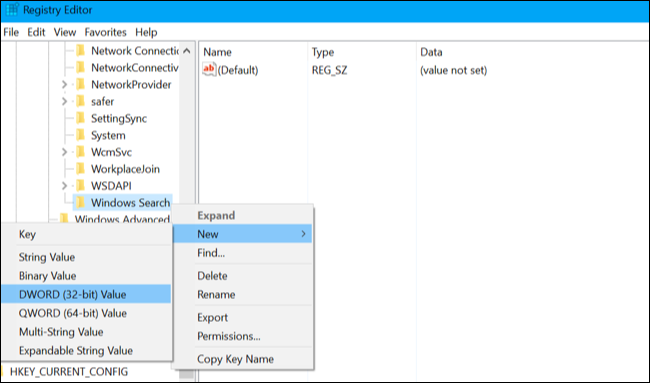
6 - dwukrotnie kliknij Nazwij wartość „Zezwalaj na Kortana".
7 - Teraz kliknij go dwukrotnie i ustaw wartość na „0".
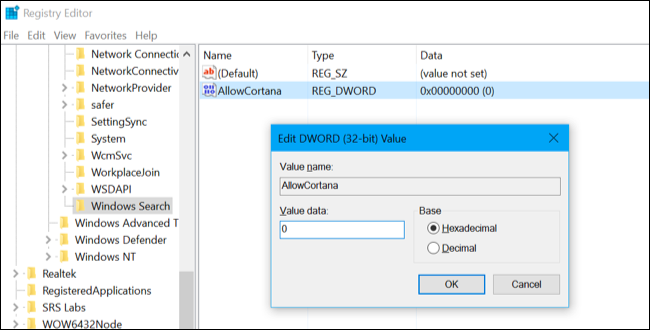
8 - Zamknij edytor rejestru i uruchom ponownie komputer, aby w końcu pozbyć się Cortany na komputerze.
Notatka: - Aby ponownie włączyć Cortanę, po prostu przejrzyj wspomnianą lokalizację powyżej w edytorze rejestru i zmień wartość na 1.
Metoda 2 - Wyłącz funkcję Cortana w systemie Windows 10
Krok 1:
Długo naciśnij przyciski Ctrl+Shift+ESC na klawiaturze, która otwiera menedżera zadań. Teraz spójrz na więcej szczegółów pod nią i kliknij na nią.
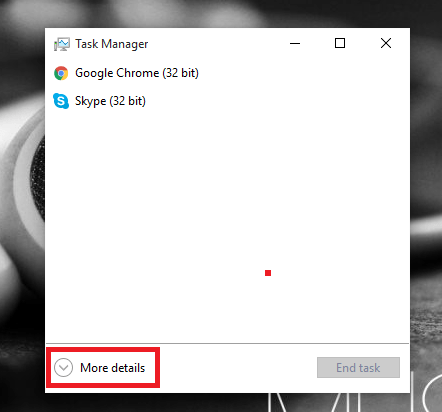
Krok 2:
Kiedy to zrobisz, znajdziesz listę opcji otwartej w tle urządzenia.Przewiń w dół, aby znaleźć opcję Cortana i kliknij prawym przyciskiem myszy. Kliknij na Otwórz lokalizację pliku Opcja dostępna na liście.
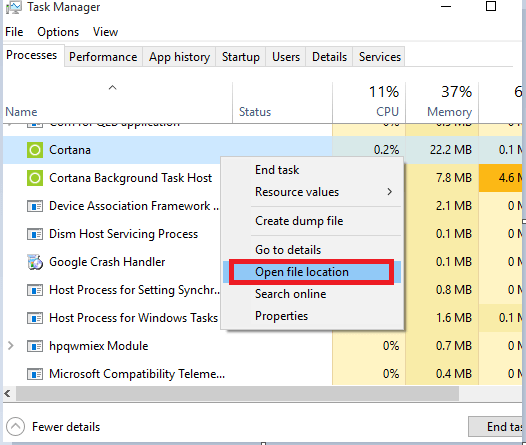
Krok 3:
Lokalizacja pliku Cortany otwiera się.Tutaj potrzebujesz trochę zadania do wykonania. Zmień nazwę folderu Microsoft.Okna. Cortana _ CW5NIH2TXYEEWY do Microsoft.Okna.Cortana_cw5nih2txyeewy.stary
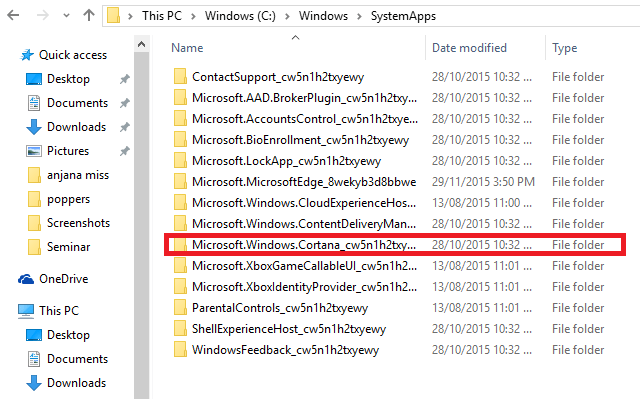
Krok 4:
Kiedy wykonujesz powyższy krok, pojawia się komunikat ostrzegawczy z dostępem. Kliknij ikonę Kontynuuj.
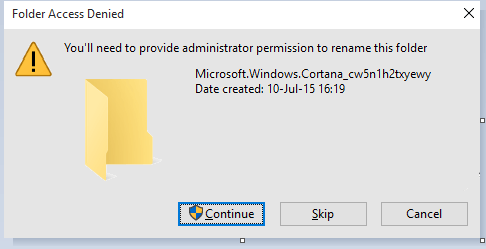
Krok 5:
Wystąpi kolejna wiadomość oznaczająca otwarty plik w innym folderze.Po prostu pomiń go przez jakiś czas, wróć do menedżera zadań, kliknij prawym przyciskiem myszy Cortana i naciśnij opcję Zadania End.
Krok 6:
Teraz wróć do wiadomości ostrzegawczej Akcji nie można zakończyć, ponieważ plik lub folder jest otwarty w innym programie i kliknij przycisk spróbuj ponownie.
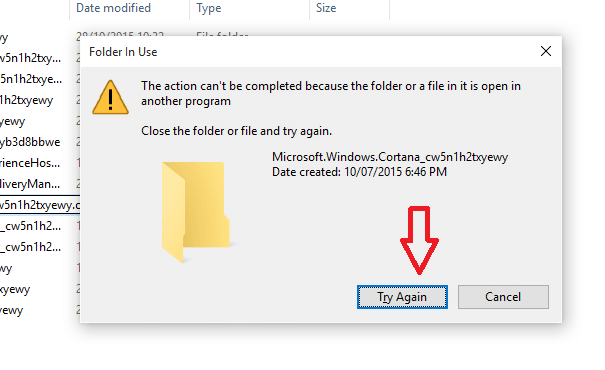
Krok 7:
Wybierz Cortana z paska zadań i kliknij Ukryty Opcja, klikając go prawym przyciskiem myszy, aby zapewnić dodatkowe miejsce na inne ikony programu.
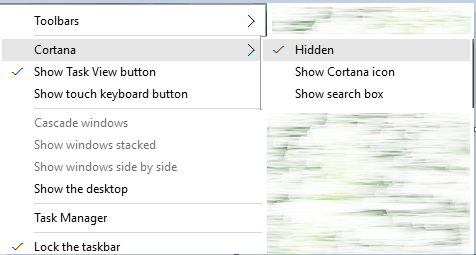
Mam nadzieję, że wpadniesz na pomysł, jak wyłączyć Cortanę.
- « Jak dostosować folder szybkiego dostępu w systemie Windows 10
- Jak włączyć Menedżera profilu w Google Chrome w systemie Windows 10 »

